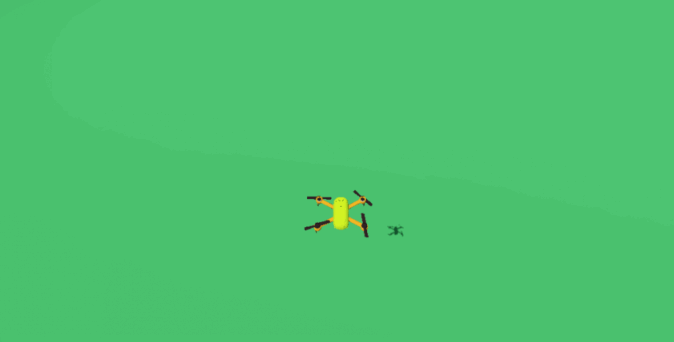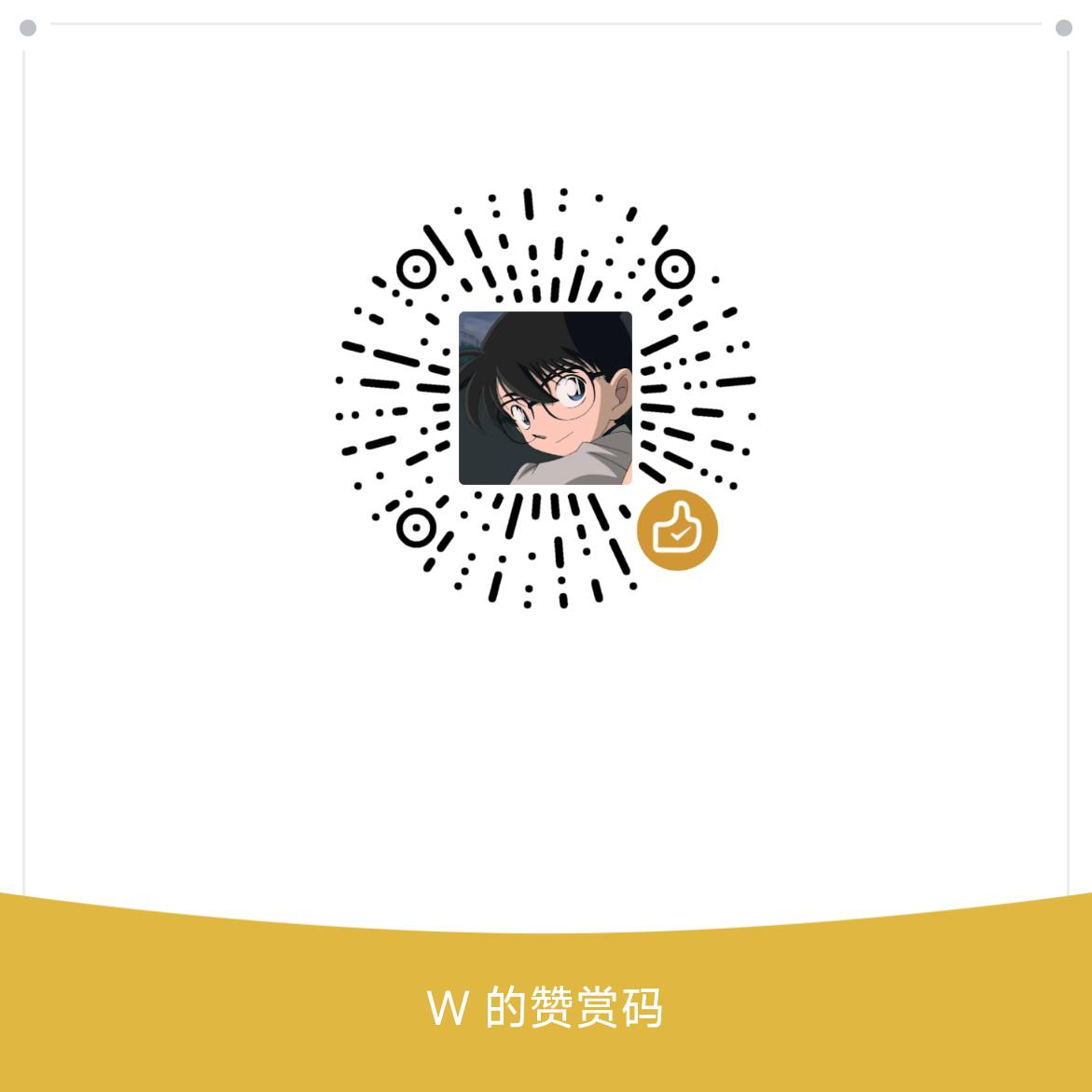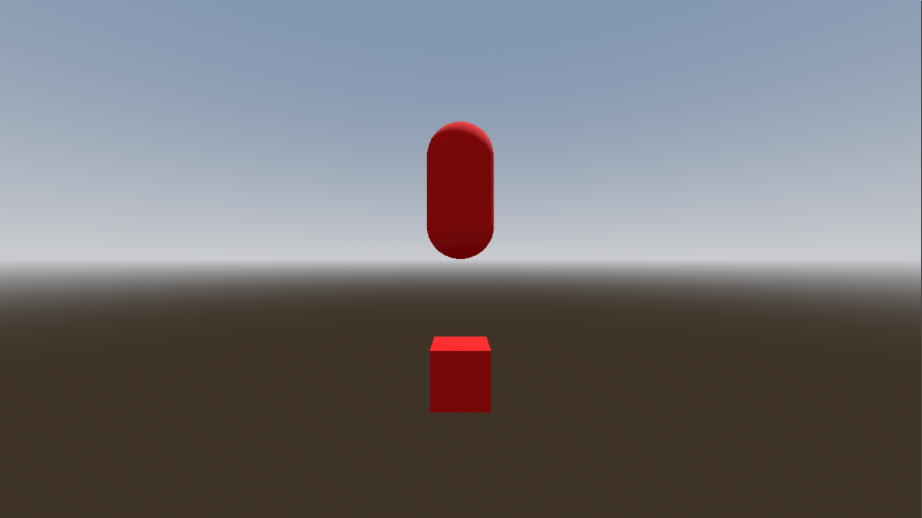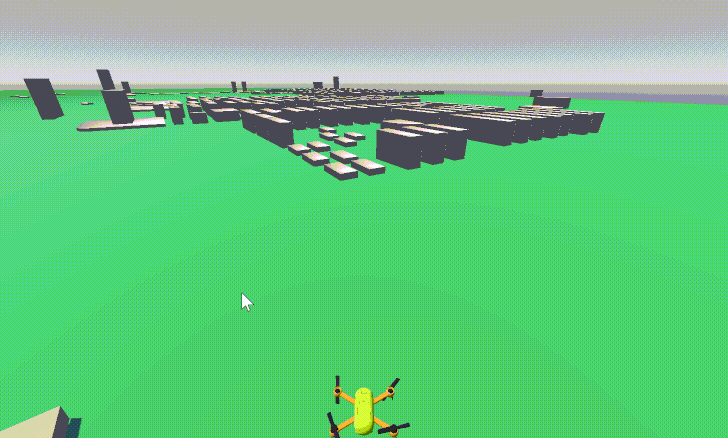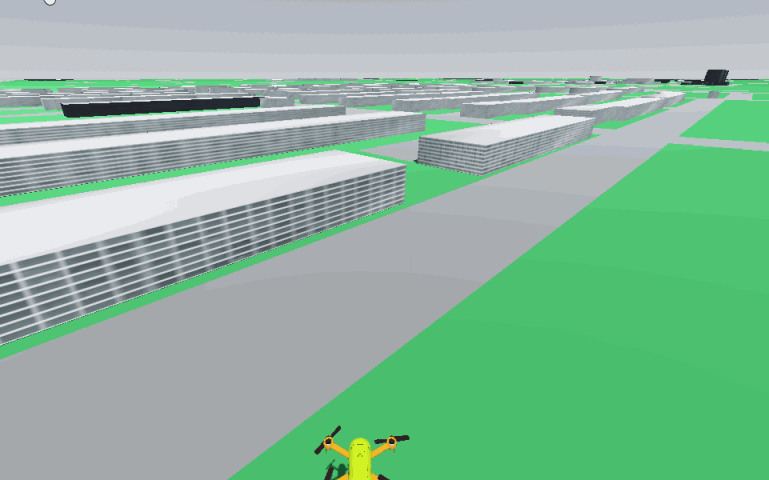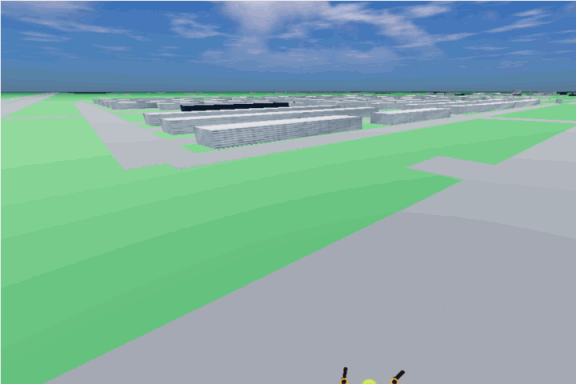效果预览

新建无人机场景
新建场景,选择3d场景,ctrl + s 保存在scenes 文件夹下


导入无人机模型
无人机模型评论区留言邮箱,发至邮箱哈!
拖动无人机fbx 模型至node3d 节点下

导入后效果

后续无人机飞行过程中我们要控制四个旋翼选装,那么如何控制四个旋翼呢,下面我们介绍一下思路

之后我们可以看到在无人机模型下出现很多子节点,我们挨个点击在右侧我们选中的部分会被框起来

检查节点后我们发现无人机四个旋翼分别是:LimeExp_2/Propeller1_Material_0、LimeExp_2/Propeller2_Material_0、LimeExp_2/Propeller3_Material_0、LimeExp_2/Propeller4_Material_0,所以后续我们直接在脚本中,控制这四个节点绕Y轴的旋转即可。
添加飞控脚本
我们把节点名称改成 Drone,类型改为 CharacterBody3D, 并为该节点添加控制脚本并保存在scripts文件夹下




完整的飞控代码
extends CharacterBody3D
# 物理参数
@export var max_horizontal_speed := 50.0 # 最大水平速度 (m/s)
@export var max_vertical_speed := 10.0 # 最大垂直速度 (m/s)
@export var max_rotation_speed := 1.0 # 最大旋转速度 (rad/s)
@export var horizontal_acceleration := 8.0 # 水平加速度 (m/s²)
@export var horizontal_deceleration := 12.0 # 水平减速度 (m/s²)
@export var vertical_acceleration := 5.0 # 垂直加速度 (m/s²)
@export var vertical_deceleration := 3.0 # 垂直减速度 (m/s²)
@export var rotation_acceleration := 2.0 # 旋转加速度 (rad/s²)
@export var rotation_deceleration := 4.0 # 旋转减速度 (rad/s²)
# 状态变量
var target_horizontal_velocity := Vector3.ZERO
var target_vertical_velocity := 0.0
var current_vertical_velocity := 0.0 # 新增:当前垂直速度
var target_rotation_speed := 0.0
var current_rotation_speed := 0.0
var last_input_dir := Vector2.ZERO
var input_changed := false
func _ready():
# 设置物理更新优先级
set_physics_process_priority(1)
func _physics_process(delta):
handle_input()
apply_physics(delta)
move_and_slide()
func handle_input():
# 获取水平移动输入
var input_dir = Input.get_vector("move_left", "move_right", "move_forward", "move_back")
# 修复方向问题:前后左右方向反转
var direction_vector = Vector3(-input_dir.x, 0, -input_dir.y)
# 计算目标水平速度(基于当前朝向)
target_horizontal_velocity = (transform.basis * direction_vector) * max_horizontal_speed
# 获取垂直输入 - 只设置目标垂直速度
target_vertical_velocity = 0.0
if Input.is_action_pressed("ascend"):
target_vertical_velocity = max_vertical_speed
elif Input.is_action_pressed("descend"):
target_vertical_velocity = -max_vertical_speed
# 获取旋转输入
target_rotation_speed = 0.0
if Input.is_action_pressed("rotate_left"):
target_rotation_speed = max_rotation_speed
elif Input.is_action_pressed("rotate_right"):
target_rotation_speed = -max_rotation_speed
func apply_physics(delta):
# 旋转控制
if abs(target_rotation_speed) > 0:
# 加速到目标旋转速度
current_rotation_speed = move_toward(
current_rotation_speed,
target_rotation_speed,
rotation_acceleration * delta
)
else:
# 减速到零
current_rotation_speed = move_toward(
current_rotation_speed,
0.0,
rotation_deceleration * delta
)
# 应用旋转
if abs(current_rotation_speed) > 0.001:
rotate_y(current_rotation_speed * delta)
# 处理水平移动
var horizontal_velocity = Vector2(velocity.x, velocity.z)
var target_horizontal_velocity_2d = Vector2(target_horizontal_velocity.x, target_horizontal_velocity.z)
if target_horizontal_velocity_2d.length_squared() > 0.1:
# 有输入时加速
horizontal_velocity = horizontal_velocity.move_toward(
target_horizontal_velocity_2d,
horizontal_acceleration * delta
)
else:
# 没有输入时减速
horizontal_velocity = horizontal_velocity.move_toward(
Vector2.ZERO,
horizontal_deceleration * delta
)
# 改进的垂直移动控制 - 使用单独的当前垂直速度变量
if abs(target_vertical_velocity) > 0.1:
# 有输入时加速到目标速度
current_vertical_velocity = move_toward(
current_vertical_velocity,
target_vertical_velocity,
vertical_acceleration * delta
)
else:
# 没有输入时减速到悬停
current_vertical_velocity = move_toward(
current_vertical_velocity,
0.0,
vertical_deceleration * delta
)
# 更新速度向量
velocity.x = horizontal_velocity.x
velocity.y = current_vertical_velocity # 使用当前垂直速度
velocity.z = horizontal_velocity.y
设置相机跟随
我们删除主场景里面的Camera,然后在drone 场景中添加Camera3D节点
删除相机后的主场景

为drone 场景添加Camera3D节点


为相机添加跟随控制脚本取名为:camera.gd
extends Camera3D
# 跟随目标(在编辑器拖拽玩家节点到此属性)
@export var target : Node3D
# 相机参数
@export var distance := 3
@export var height := 5
@export var follow_speed := 5.0
@export var look_ahead := 2
# 垂直旋转相关变量
var vertical_rotation := 0.0
var vertical_rotation_limit := deg_to_rad(45) # 限制俯仰角度
var rotation_speed := 2.0 # 旋转速度
func _ready():
# 确保相机不继承父节点旋转
set_as_top_level(true)
func _physics_process(delta):
if not target:
print("没有观察对象")
return
# 处理垂直旋转输入
handle_vertical_rotation(delta)
# 计算目标位置(目标后方 + 高度)
var target_position = target.global_position - target.global_transform.basis.z * distance
target_position.y = target.global_position.y + height
# 平滑移动相机
global_position = global_position.lerp(target_position, follow_speed * delta)
# 计算注视点(玩家前方偏移)
var look_target = target.global_position + target.global_transform.basis.z * look_ahead
look_target.y = target.global_position.y
# 应用垂直旋转后的注视点
look_target.y += sin(vertical_rotation) * look_ahead * 2
# 平滑注视目标
look_at(look_target, Vector3.UP)
# 处理垂直旋转输入
func handle_vertical_rotation(delta):
var vertical_input = 0.0
# 垂直旋转输入(前后俯仰)
if Input.is_action_pressed("rotate_up"):
vertical_input += 1.0
if Input.is_action_pressed("rotate_down"):
vertical_input -= 1.0
# 垂直旋转(绕X轴)
if vertical_input != 0:
# 计算新的旋转角度并限制范围
var new_rotation = vertical_rotation + vertical_input * rotation_speed * delta
vertical_rotation = clamp(new_rotation, -vertical_rotation_limit, vertical_rotation_limit)
为摄像机指定观察对象

实例化无人机到主场景中
func create_drone():
var drone_scene = preload("res://scenes/drone.tscn")
var drone = drone_scene.instantiate()
add_child(drone)
drone.position = Vector3(0,5,0)输入映射
在 Camera 中我们 添加了视角 rotate_up 和 rotate_down 的控制。控制视角的上下旋转。
在 drone 中 我们添加了 move_left, move_right, move_forward, move_back, ascend, descend的控制。
下面我们来添加键位映射。



弹出的窗口可以监听按键,我们只需按要绑定的按键即可
我绑定 move_left 为 A

同样添加其他映射如下

运行游戏此时你会发现无人机已经可以随意控制啦
无人机旋翼旋转
# 提升旋转速度(单位:度/秒)
var wing_rotation_speed: float = 1080.0 # 从360提升到1080
func flying(delta):
var wings = [
$LimeExp_2/Propeller1_Material_0,
$LimeExp_2/Propeller2_Material_0,
$LimeExp_2/Propeller3_Material_0,
$LimeExp_2/Propeller4_Material_0
]
var rotation_amount = deg_to_rad(wing_rotation_speed * delta)
for wing in wings:
if wing:
# 使用更高效的旋转方法
wing.rotation.y += rotation_amount